Jako člověka, který již dříve používal Movavi Video Editor 15, mě opravdu zajímalo, co nabízí celá sada. Poté, co jsem pomocí sady Movavi Video Suite upravil některá videa, která jsem nedávno zveřejnil na YouTube, musím říct, že jsem docela ohromen.
Jedna z věcí, které se mi na sadě Movavi Video Suite naprosto líbí, bylo to, že uživatelské rozhraní bylo tak jednoduché a snadná navigace. Snaha naučit se používat nový software není pro mnoho lidí včetně mě nejpříjemnější. Mít opravdu strmou křivku učení v něčem může být překážkou a odradit lidi od přijetí něčeho nového. Osobně opravdu nemám čas nebo nechci trávit čas tím, že se budu učit nějaký nový super komplikovaný software na úpravu videa; zvláště s ohledem na některé možnosti, které již znám. Z tohoto důvodu nedokážu vyjádřit, jakou radost mi dělá design a rozhraní Movavi. Všechny možnosti a jejich umístění byly super intuitivní, což znamenalo, že jsem mohl skočit přímo do procesu úprav, místo abych se snažil přijít na to, jak software používat. První obrazovka, se kterou se setkáte, jakmile otevřete software, je přesná a pomůže vám vybrat si přesně to, co plánujete dělat.
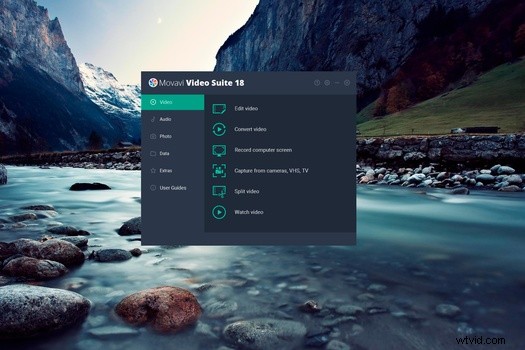
Kromě možnosti otevřít software tak, aby byl připraven k úpravě videa, máte také několik dalších možností, které zahrnují možnost zaznamenat obrazovku, převést video do jiných formátů a dokonce převést analogová média na digitální soubory. Na obrázku výše si také všimnete některých dalších dostupných možností, jako je možnost upravovat zvukové soubory. To je vlastně docela užitečné, protože důležité funkce jsou mít zvuk ve správném formátu nebo mít možnost zaznamenat nový zvuk.
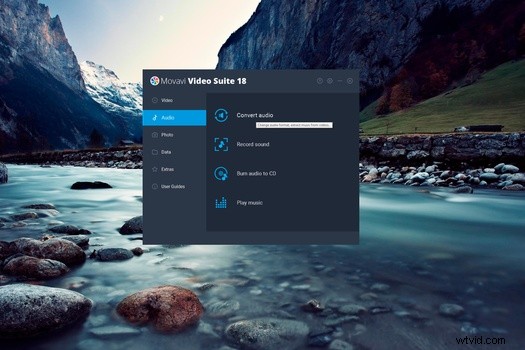
Pokud plánujete produkci videa, máte na výběr ze dvou hlavních možností. První možností je vytvořit nový projekt, který vám umožní přístup ke všem funkcím softwaru pro podrobnější úpravy. Druhá je funkce rychlého videa, která vám pomůže vytvořit video s některými předvolbami. To je skvělá funkce, pokud potřebujete rychle vytvořit video pro konkrétní případy použití. Pokud například chcete vytvořit krátké video ze svého nedávného rodinného výletu, může to být velmi užitečná funkce. Stačí importovat všechny fotografie a videa, které chcete být součástí videa, a software udělá veškerou práci za vás. Tyto specifické funkce samozřejmě nejsou určeny pro profesionální úpravy a jsou navrženy spíše tak, aby nabízely rychlost na rozdíl od mnoha profesionálních funkcí.
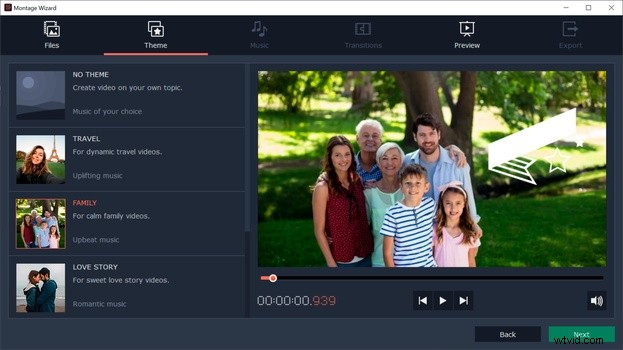
Kromě funkce rychlého videa můžete také vytvářet videa, kde máte spoustu kontroly a můžete využívat všechny různé funkce úprav. Samozřejmě budete mít k dispozici základní nástroje, jako je možnost uspořádat, stříhat, mazat, měnit velikost a spojovat videoklipy. To, co odlišuje Movavi, je skutečnost, že máte také možnost provádět složitější úpravy svých videí, ale s neuvěřitelně jednoduchým rozhraním. Chroma klíčování je něco, co může být složitější funkcí v mnoha jiných video editorech, ale s Movavi je to tak snadné a je to radost používat.
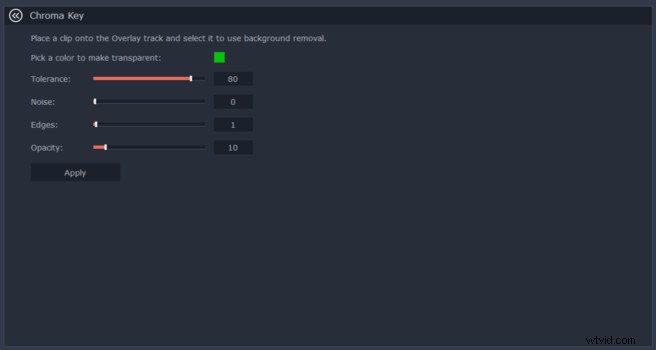
Doslova jde jen o to vybrat barvu, kterou chcete označit, a poté s možnostmi maskování můžete velmi přesně určit, jak to ovlivní záběr. Myslím, že tato individuální funkce by mohla ušetřit tolik času tolika youtuberům a vlogerům, kteří ve svých videích používají zelené obrazovky.
Mezi další složitější funkce patří schopnost zpomalit vysokou stopáž snímku. Mnoho youtuberů používá zpomalené záběry k přidání určitého filmového vzhledu a Movavi to opět velmi usnadňuje. Jde jednoduše o to, abyste to přidali do záběru pomocí jezdce procent.
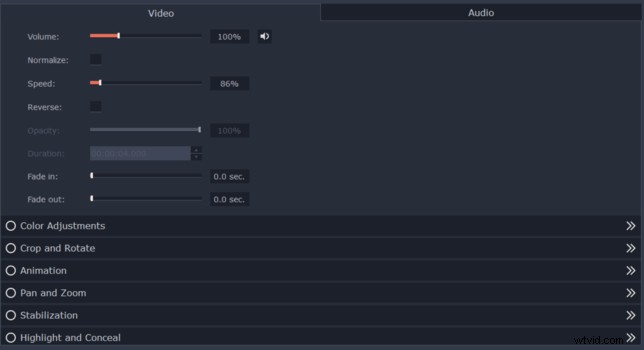
Jedna z mých absolutně nejoblíbenějších věcí na Movavi je, že většina nástrojů a funkcí úprav, které můžete chtít používat, jsou snadno dostupné v levém horním okně. To znamená, že nebudete hledat věci kolem sebe a opět to pomáhá zabránit strmé křivce učení.
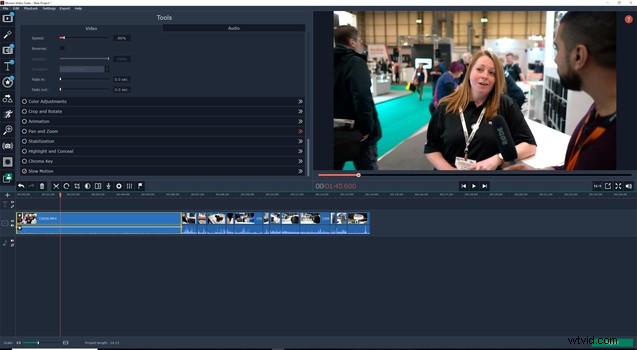
Nakonec, jakmile dokončíte proces úprav, můžete skutečně nahrát přímo na YouTube ze skutečného softwaru. Ze softwaru se můžete přihlásit přímo ke svému účtu YouTube, což vám dává přístup k přímému nahrávání vašich videí. Máte také možnost přihlásit se ke svým účtům Vimeo a Disk Google pro přímé nahrávání. Zjistil jsem, že to urychluje proces, a proto si myslím, že je to velmi užitečná funkce pro mnoho kreativců.
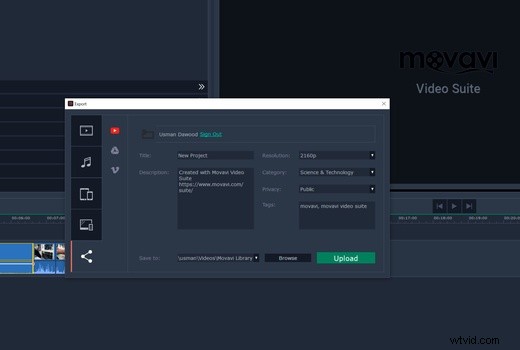
Převádí
Nestává se příliš často, že bych potřeboval převádět soubory z jednoho typu souboru na jiný, ale když to udělám, jsem vždy trochu frustrovaný typy softwaru dostupného online. Obvykle je plná bloatwaru a tun reklam. Z tohoto důvodu jsem velmi rád, že vidím rozsáhlé funkce pro převod souborů, které jsou součástí sady Movavi Video Suite. V současné době je podporováno více než 180 různých typů souborů, což znamená, že je pravděpodobně podporován typ souboru, se kterým pracujete. Software funguje docela rychle, pokud jde o převod souborů, i když to závisí na druhu kvality, se kterou byste chtěli skončit. Pokud vám nevadí malá ztráta kvality, software dokáže převést soubory velmi rychle, jinak si můžete uvařit šálek kávy, zatímco software projde procesem převodu. Abyste proces ještě více urychlili, můžete také provádět dávkové konverze.
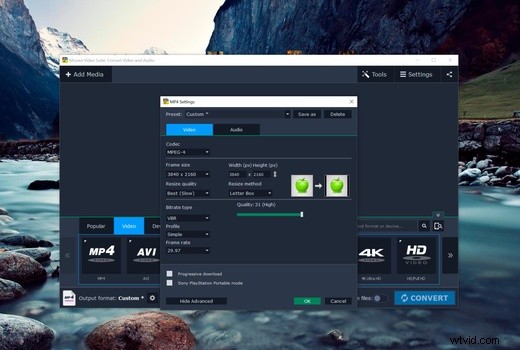
Co mi na sadě Movavi připadá docela zajímavé, je skutečnost, že nejenže můžete převádět digitální soubory na jiné typy souborů, ale můžete také převádět analogové soubory na digitální soubory. Staré kazety VHS lze pomocí Movavi poměrně snadno převést na digitální soubory. K tomu budete samozřejmě potřebovat specifický hardware, který se dokáže připojit k vašemu počítači, aby software fungoval. Pomocí softwaru Movavi můžete také vypalovat disky CD, DVD a dokonce i disky Blu-ray. Bohužel jsem tyto funkce nemohl otestovat, protože osobně nevlastním žádnou CD mechaniku ani kazety VHS. I přesto skutečnost, že podpora existuje, jen ukazuje, jak lidé za Movavi skutečně promysleli věci, aby nabídli super podrobnou softwarovou sadu.
Software pro nahrávání obrazovky
Při mnoha příležitostech jsem potřeboval nahrát svou obrazovku pro svá videa na YouTube. To je obvykle pro porovnávání obrázků v Lightroom, protože pokus o záznam obrazovky externím fotoaparátem ve skutečnosti nefunguje dobře. Z tohoto důvodu je software pro snímání obrazovky velmi užitečný. Sada Movavi obsahuje také software pro nahrávání obrazovky a umožňuje nahrávat zvuk i video. Co je ještě neuvěřitelnější, je skutečnost, že zatímco nahráváte svou obrazovku, pokud máte webovou kameru připojenou k počítači, můžete ve skutečnosti nahrávat i sami sebe. Osobně si myslím, že je pro diváky zajímavější, když vás mohou vidět, když si prohlížejí záznam vaší obrazovky.
Co je na softwaru pro nahrávání obrazovky ještě brilantnější, je skutečnost, že si můžete vybrat konkrétní části, které chcete zaznamenat. Pokud chcete zaznamenat pouze polovinu plochy, můžete před zahájením nahrávání vybrat pouze polovinu pomocí funkcí oříznutí. To je skvělé, protože to jen zkracuje množství času, který budete muset strávit oříznutím příspěvku.
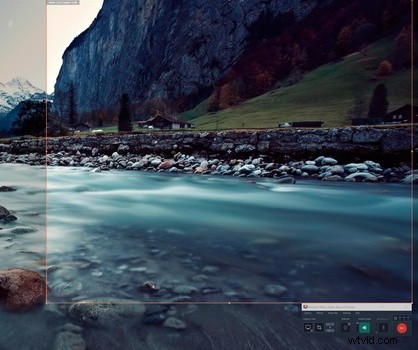
Obchod s efekty Movavi
Teď se přiznám, že moje schopnosti střihu videa nejsou nejlepší. Ve skutečnosti jsem v nejlepším případě na úrovni začátečníka. To platí zejména, pokud jde o software, jako je After Effects, a z tohoto důvodu mám tendenci neprodukovat videa se spoustou grafiky a efektních přechodů. Movavi to však pro mě může změnit, protože jejich obchod s efekty je ve skutečnosti docela dobrý. Líbí se mi, jak snadné je vložit do klipů složitý přechod videa nebo dokonce přidat do videí dynamické názvy. Upřímně je to taková užitečná věc a já je opravdu rád používám. Software je již předinstalován s mnoha z nich, ale Effect Store nabízí širokou škálu dalších možností, které si můžete koupit a které jsou podle mě kvalitnější.
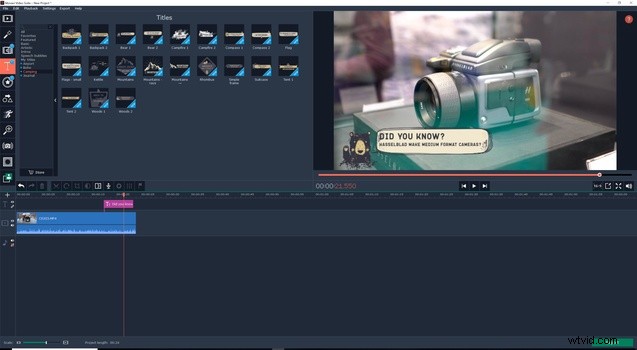
Co se mi líbilo
- Intuitivní a jednoduchý design.
- Neuvěřitelně snadné naučit se používat software.
- Softwarová sada s bohatými funkcemi se spoustou nabídky.
- Obchod s efekty, který vám pomáhá vytvářet ještě lépe vypadající videa díky poutavé grafice a přechodům.
Co se mi nelíbilo
- Software se může občas zpomalit v závislosti na druhu videosouboru, se kterým pracujete.
- Integrace mezi všemi různými funkcemi by mohla být lepší, i když je to otrava.
Poslední myšlenky
Pro lidi, kteří chtějí produkovat špičková videa a filmy ve velkém měřítku, je k dispozici spousta možností, ale myslím si, že Movavi zde se svou softwarovou sadou našlo opravdu skvělé místo. Existuje tolik lidí, kteří se nepotřebují nebo dokonce chtějí učit super komplexní software pro úpravu videa, jen aby mohli upravovat svá videa na YouTube, vlogy nebo obsah, který není založen na obrovském rozpočtu. Čas, který Movavi ušetří díky tomu, jak snadno se software učí a používá, je takový rozdíl a všechny jednotlivé funkce jsou neuvěřitelně užitečné. Opravdu doporučuji Movavi, ve skutečnosti jsem ho začal poměrně intenzivně používat pro většinu svého obsahu. Věřím, že software může potřebovat nějaké optimalizace, ale kromě toho si myslím, že je naprosto skvělý a naprostá radost ho používat.
Kupte si kopii pomocí odkazu zde.
